PPT中标题无法删除的解决方法
设·集合小编 发布时间:2023-04-18 19:14:43 944次最后更新:2024-03-08 12:15:59
很多同学都有遇到PPT中标题无法删除的问题,那么我们遇到这种问题要怎么解决呢?下面就带大家一起来看看解决的方法,希望能给大家带来帮助。
想要玩转“PPT”,快点击此入口观看最新教程→→
工具/软件
硬件型号:小新Pro14
系统版本:Windows10
所需软件:PPT2019
方法/步骤
第1步
【删除文字】用鼠标左键单击文字,点击后,会在文字的四轴出现很多整齐的白色的方点,此状态说明太“文本/形状/图形”被选中。选中后,直接按键盘“Delete”键,即可删除该文字。

第2步
【选不中文字或形状】鼠标左轿施键单击“文本/形状/图形”后,没有出现向步骤1中的“选中状态”,出现此类问题原因较多,以母版为例,点击菜单上的“视图”,并找到“母版视图”中的“幻灯片母版”。
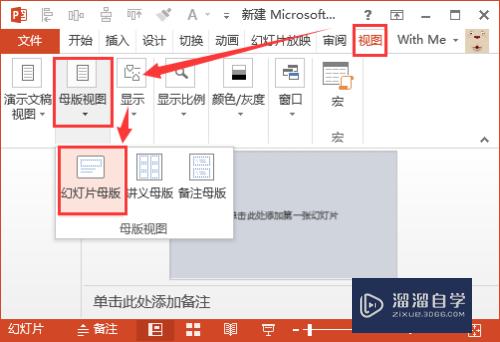
第3步
在母版视图中,点击左侧导航的页面,找到需要删除的“文本/形状/图形”后,依旧点击鼠标左键,选中后,按键盘“Delete”删除即可。
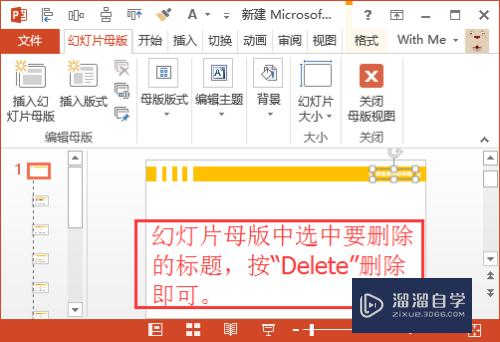
第4步
【删除表格标题】创建完成图表后,默认会自带标题,首先点击图表后(呈选中状态),然后再单击标题,此时,标题也处于选中状态,选中后,按键盘“Delete”删除即可。

第5步
【删除图片中的标题】此方法具有局限性。用鼠标左键单击选中要去掉标题的图片,在顶部菜单栏中会多出一个“格式”的选项,点击后找到“大小”栏目中的“裁剪”。

第6步
此时图片四周出现黑色的边框线,将鼠标移向黑色的粗线,点击鼠标不放,向其中某宿哄个方向(比如向下)拖动,即可将文字去除。

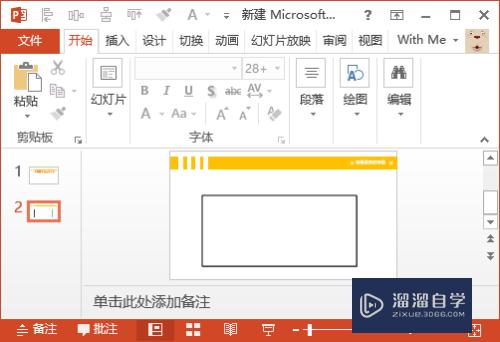
第7步
【被遮挡无法删除】看着文字在页面上,母版中也没有该“文本/形状/图形”,此时可能是该图形处于底层。

第8步
有些文字被底部的文字遮住了:点击顶层的“文本/形状/图形”后,点击右键,再弹出的菜单中,选择“置于底层”。

第9步
然后再在“文特侵哄本/形状/图形”的地方,点击鼠标并选中后,按键盘“Delete”删除即可。

- 上一篇:PPT2020如何设置PDF的兼容性?
- 下一篇:PPT自动播放后怎么暂停?
相关文章
广告位


评论列表